アカウントの乗っ取りに要注意

アカウント乗っ取りを防ぐために、「2段階認証」という仕組みが各サービスに取り入れられています
自分はID・パスワードをしっかり管理しているのでアカウントの乗っ取りとは無縁だと考える人もいるかもしれませんが、これは大きな間違いです。ハッカーはWebサービスをハッキングしたり、あらゆるIDとパスワードの組み合わせを試してアカウント情報を盗み出そうとします。つまり、自分がどれだけ気をつけてアカウント情報を管理していても、アカウントが乗っ取られる危険はあるのです。
アカウントの乗っ取りを防ぐ「2段階認証」
どれだけ気をつけていてもアカウントを乗っ取られる危険があるのでは、安心してWebサービスを利用できません。そこで登場したのが、「2段階認証」と呼ばれる仕組みです。これはID・パスワードの入力に加え、ワンタイムパスワード(一時的に付与されるパスワード)を入力することでログインを可能にするというものです。ワンタイムパスワードはSMSやメールで送られてきたり、専用のツールを利用して作成したものを利用します。ワンタイムパスワードは第三者に漏れる可能性が極めて低いため、アカウントが乗っ取られる危険が大幅に下がります。
実際にここでは、Facebookの2段階認証の設定をしてみましょう。
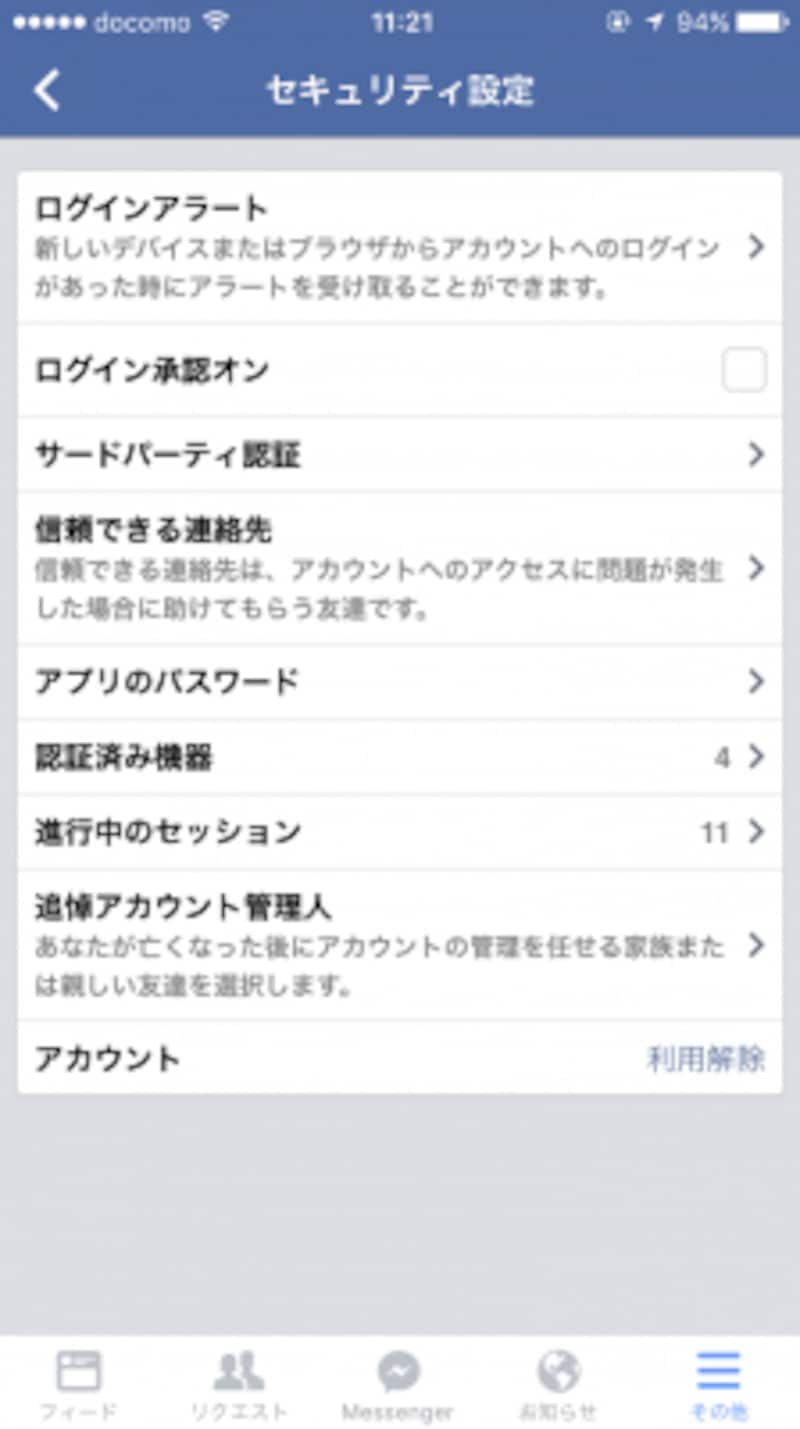
Facebookアプリで「その他」→「設定」→「アカウント設定」→「セキュリティ設定」を開き、「ログイン承認オン」にチェックします。
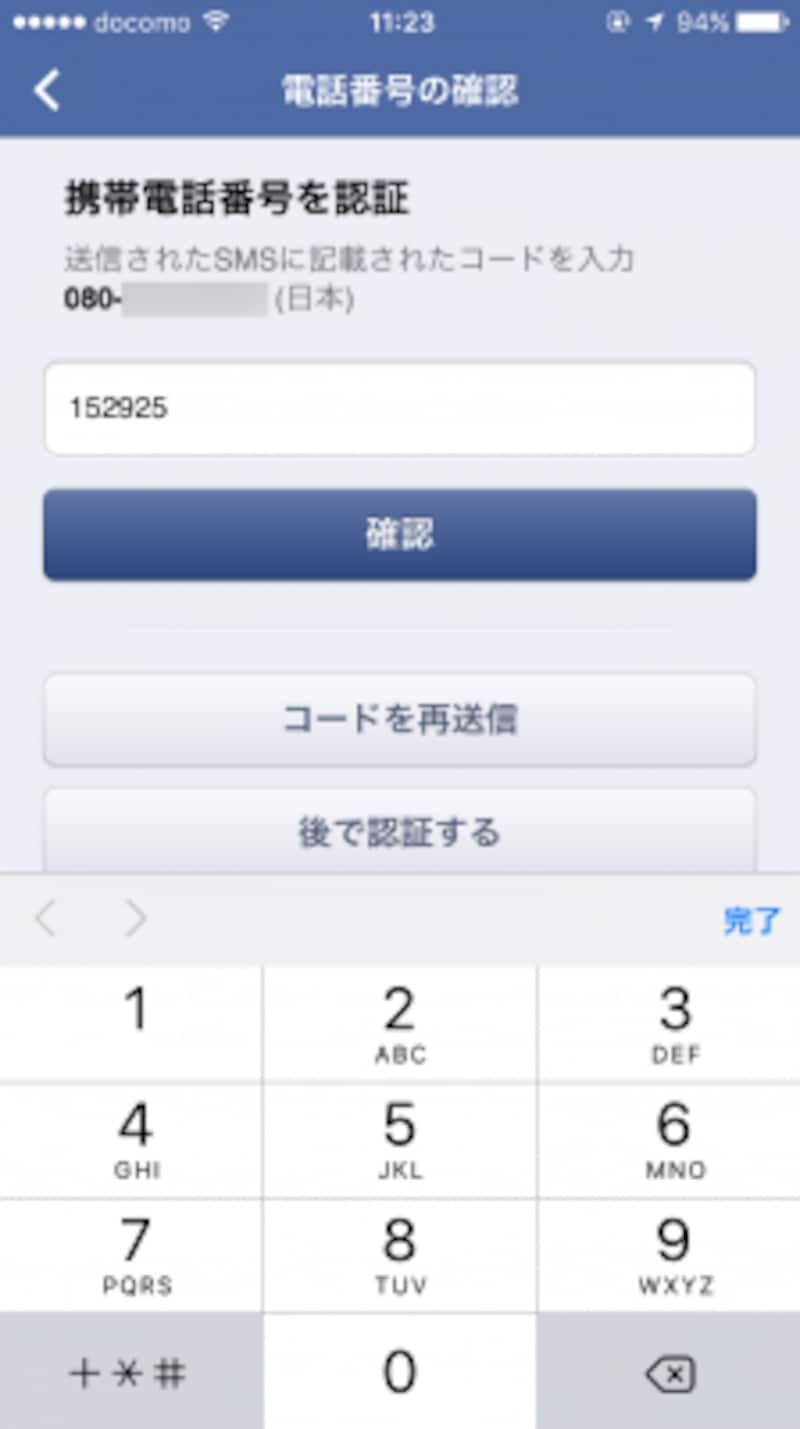
携帯電話の電話番号を登録し、SMSで送られてくるコードを登録します。これで2段階認証の設定は完了です。
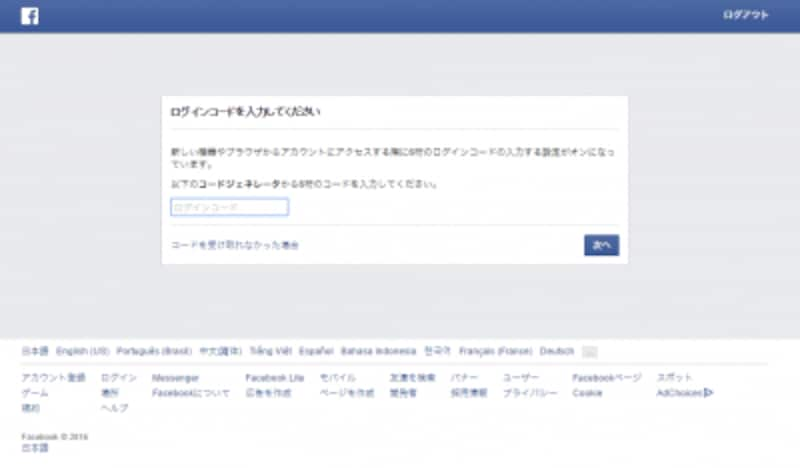
パソコンなどでFacebookにログインしようとするとログインコード(ワンタイムパスワード)を求められます。
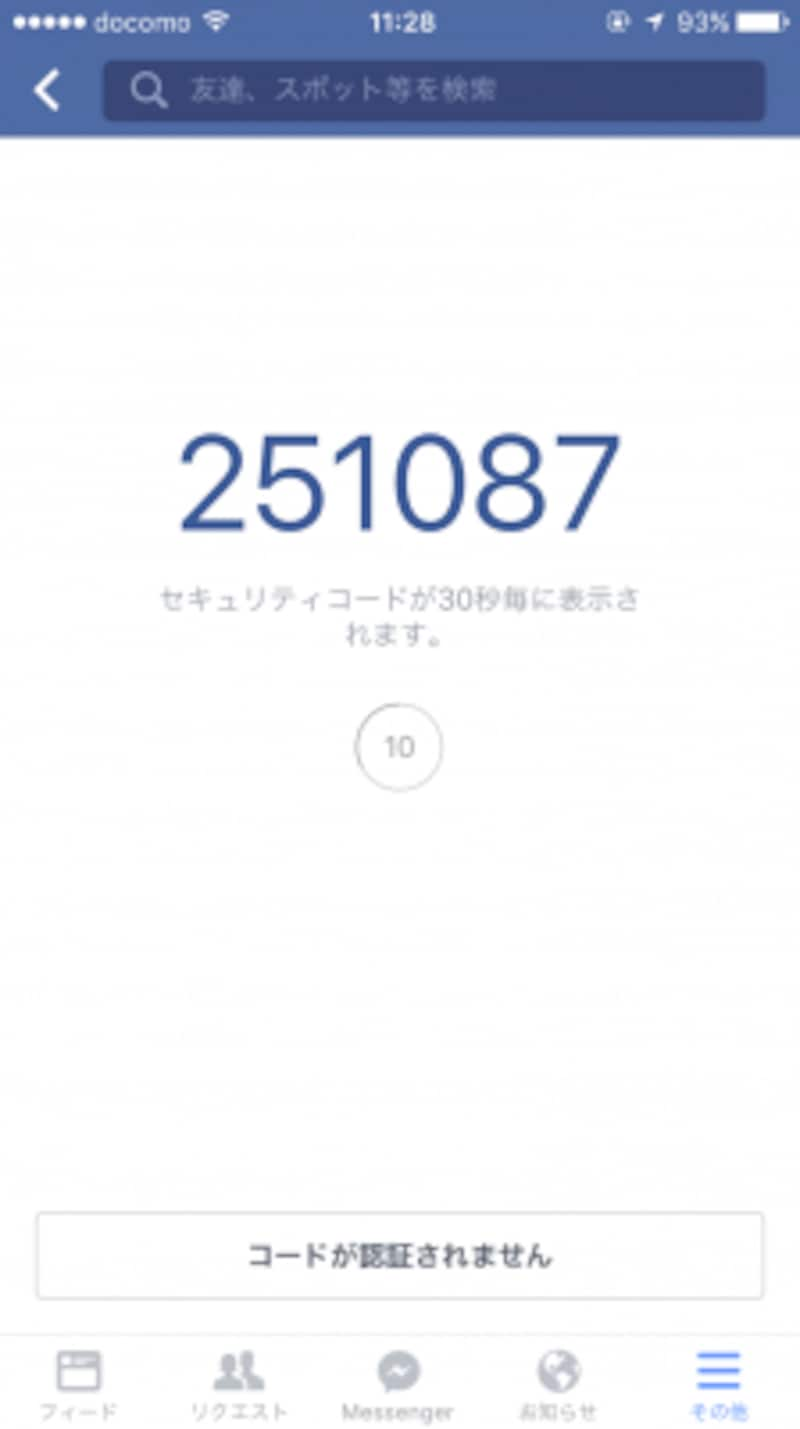
ログインコードはFacebookアプリの「その他」→「コードジェネレータ」から作成できます。これを入力してログインしましょう。
以上が2段階認証の設定とログイン方法です。自分のスマホがなければログインできないので、アカウントが乗っ取られる危険はグッと下がりますよね。
……しかし、ワンタイムパスワードを作成するために、公式アプリを用意しておかなければならないのは面倒ですね。
ワンタイムパスワードを一元管理しよう
前ページでも解説したように、2段階認証ではワンタイムパスワードを作成するために各サービスの公式アプリが必要になることが多いです。つまり、利用するサービスの数が多いと、それだけアプリの数も増えてしまうわけです。これは少々厄介ですね。そこで登場したのが、あらゆるサービスのワンタイムパスワードを一元管理してくれる「IIJ SmartKey」です。
■IIJ Smartkey
iOS版(App Store)
Android版(Google Play)
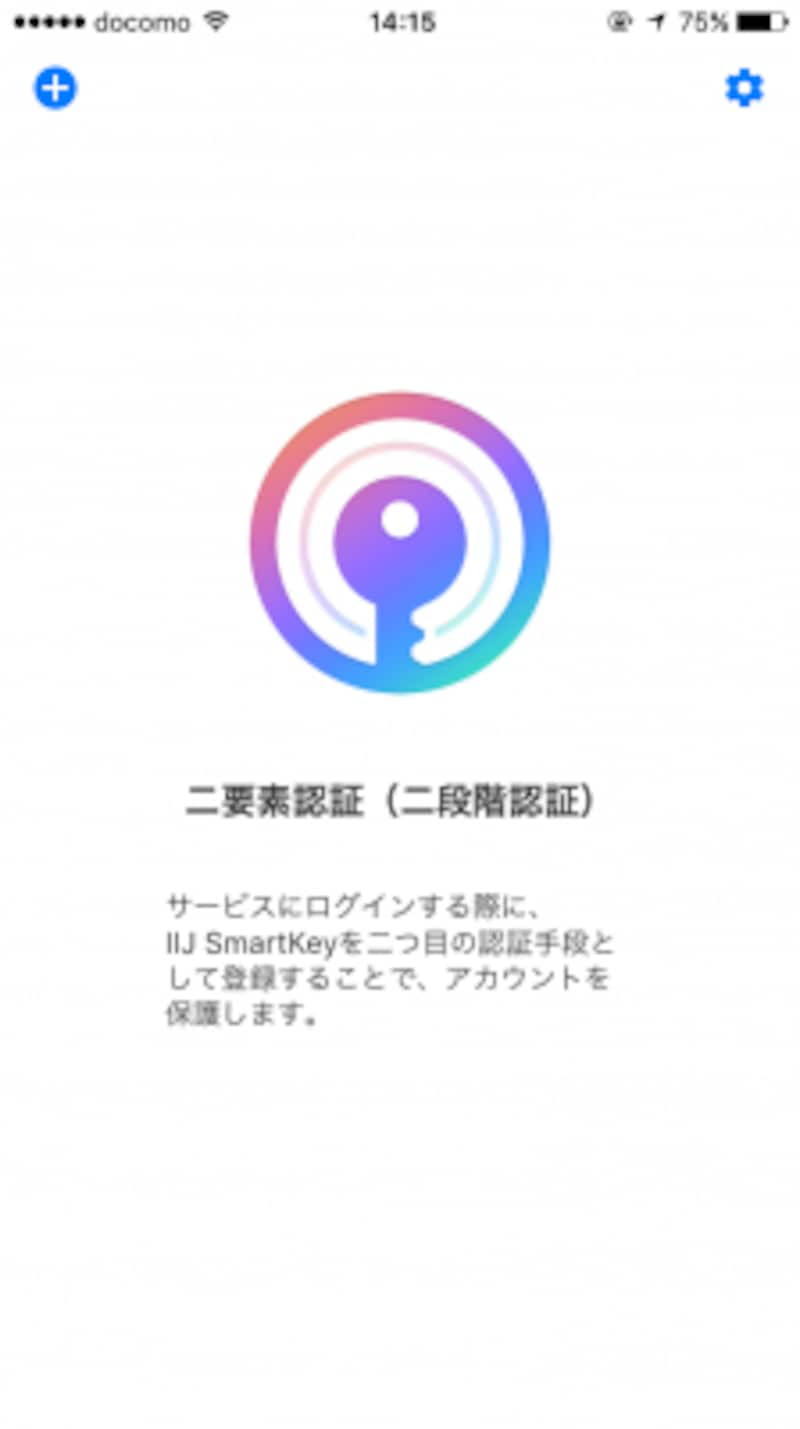
Amazon、Dropbox、Evernote、Facebook、Google、Microsoftアカウントなどに対応した2段階認証サポートアプリ。
本アプリを利用するには左上の「+」ボタンをタップし、2段階認証を利用しているサービスを追加画面すればOKです。ここでは先ほど2段階認証の設定をしたFacebookを実際に登録してみましょう。
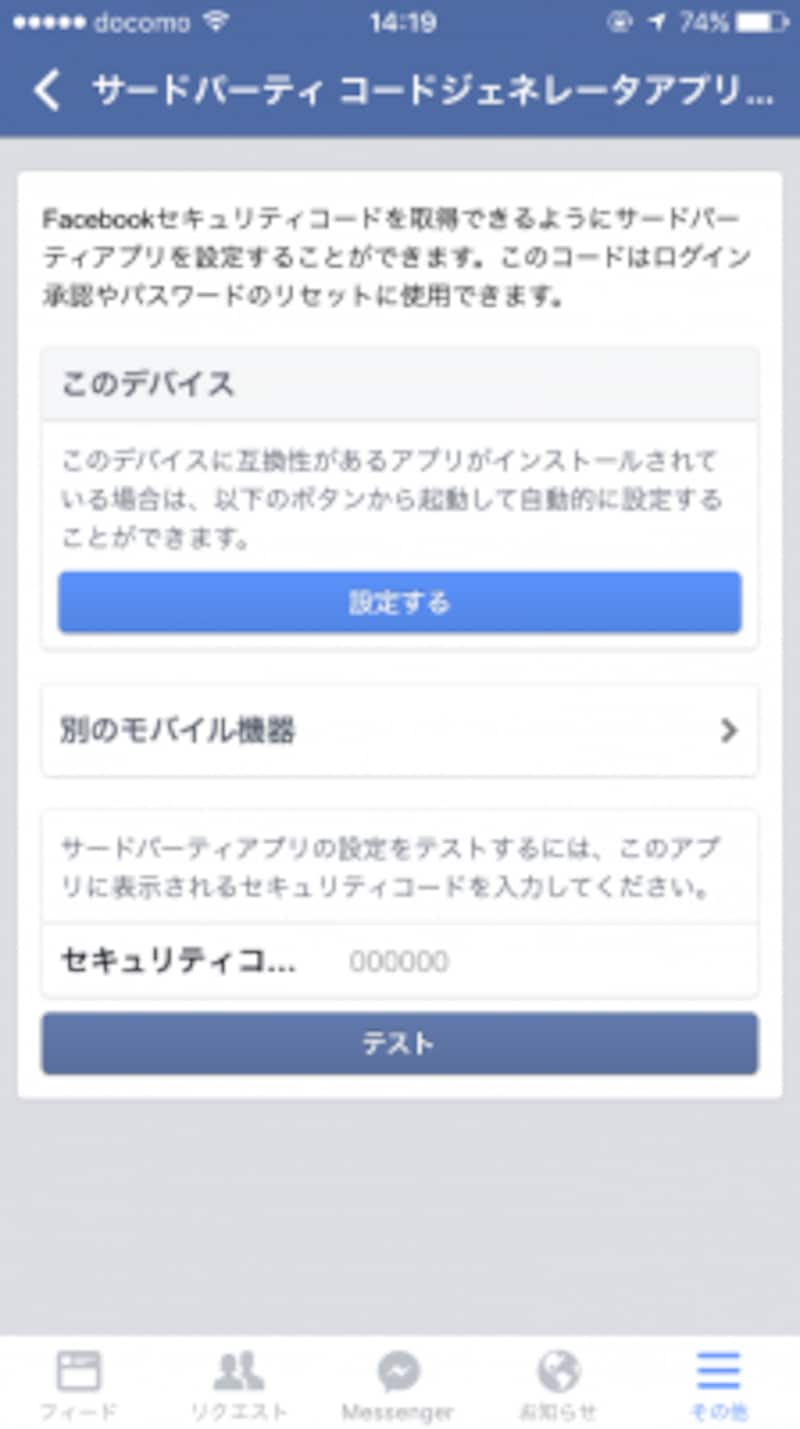
Facebookアプリでアカウント設定を開き、「セキュリティ」→「サードパーティ認証」を開きます。そして、「別のモバイル機器」を開いてシークレットキーを入手しましょう。
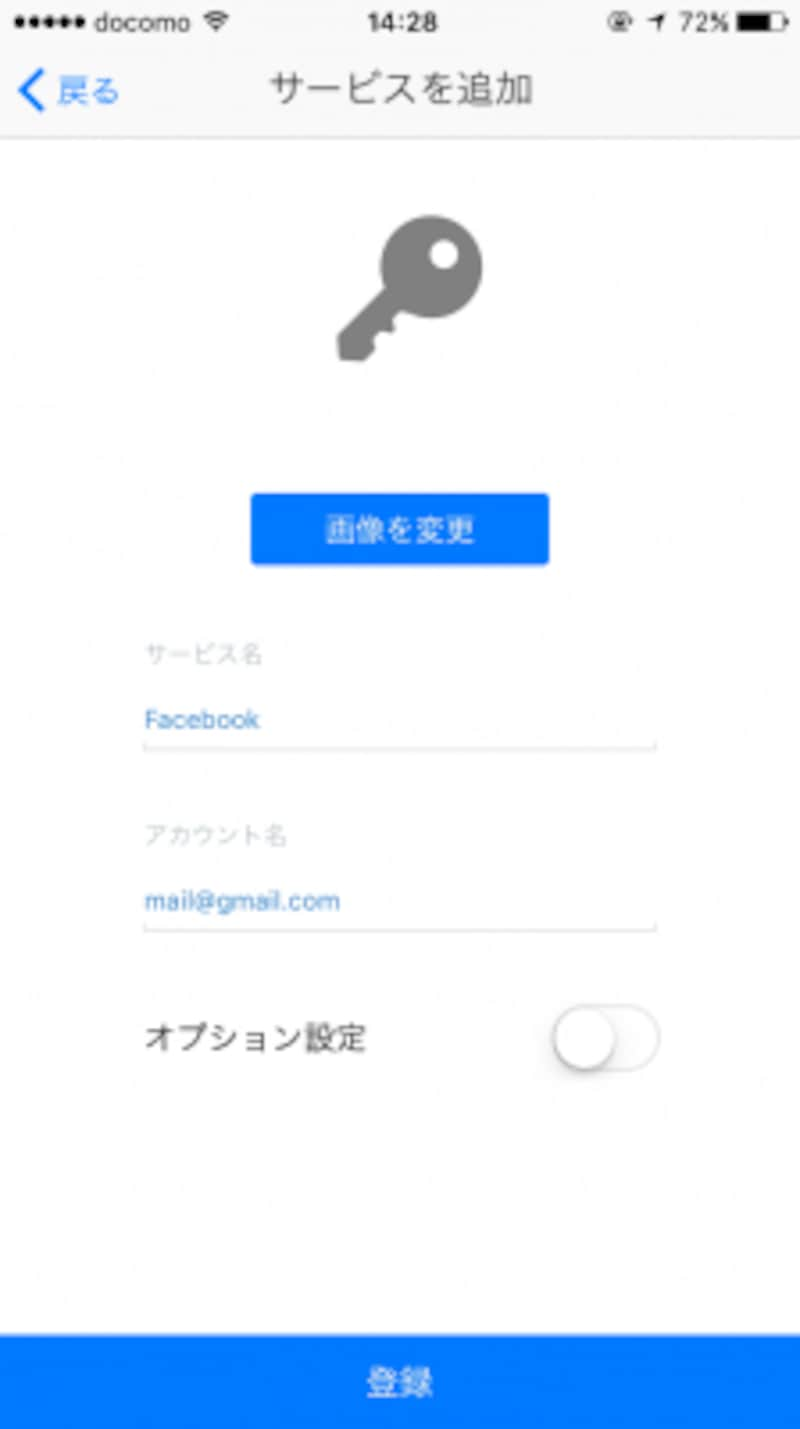
IIJ Smartkeyで「+」をタップしてサービスの追加画面を開き、シークレットキーを入力します。そして、サービス名・アカウント名も入力して保存しましょう。

IIJ Smartkeyのメイン画面に戻るとFacebookのワンタイムパスワードが表示されます。
以上で登録は完了です。
Facebook以外にもAmazon、Dropbox、Evernote、Google、Microsoftアカウントなどに対応しているので、利用しているサービスがあれば登録しておきましょう。すべてのワンタイムパスワードを本アプリで管理できるようになります。
ワンタイムパスワードの生成が面倒で2段階認証を避けている人も多いのではないかと思います。しかし、アカウントの乗っ取りは意外と身近にある脅威。本アプリを使えば2段階認証の手間は大幅に軽減されるので、ぜひ設定しておきましょう。






